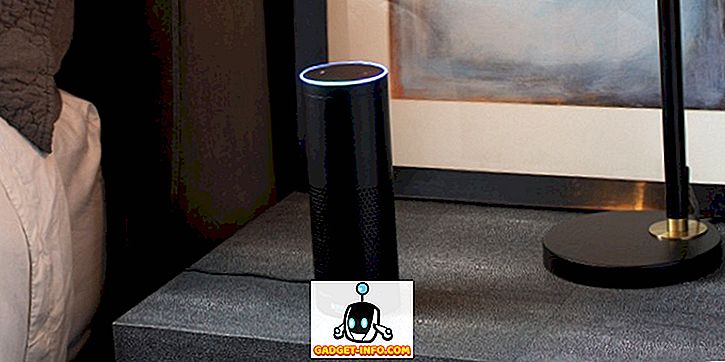macOS Mojave wurde kürzlich von Apple vorgestellt und bringt eine Menge interessanter und nützlicher Funktionen mit, die ich lieben gelernt habe. Abgesehen von den Features, die Apple in seiner Keynote zur WWDC 2018 angekündigt hat, bringt das Betriebssystem eine Reihe weiterer Verbesserungen mit, die erstaunlicherweise nicht viele Benutzer kennen. Deshalb haben wir uns überlegt, eine Liste mit allen coolen Funktionen zu erstellen, die macOS Mojave an den Tisch bringt, damit unsere Leser das neue Betriebssystem voll und ganz genießen können. Egal, ob Sie macOS Mojave bereits in Ihrem System installiert haben oder beabsichtigen, es in Zukunft irgendwann zu installieren, hier sind die 10 besten neuen Funktionen von macOS Mojave, die Sie kennen sollten:
Beste MacOS Mojave-Funktionen, die Sie kennen sollten
1. Alle neuen dunklen Modus
Mein Lieblingsfeature, das mit dem macOS Mojave geliefert wird, ist ein völlig neuer systemweiter "Dark Mode", der einfach nur genial ist . Apple hat alles gegeben, da nicht nur Sie den Dark-Modus für Dinge wie Systemeinstellungen und Finder erhalten, sondern auch die System-Apps wie Safari, Notes und alle anderen Apps ihren eigenen Dark-Modus erhalten. Alles sieht unglaublich schön aus und ich liebe es auf jeden Fall.
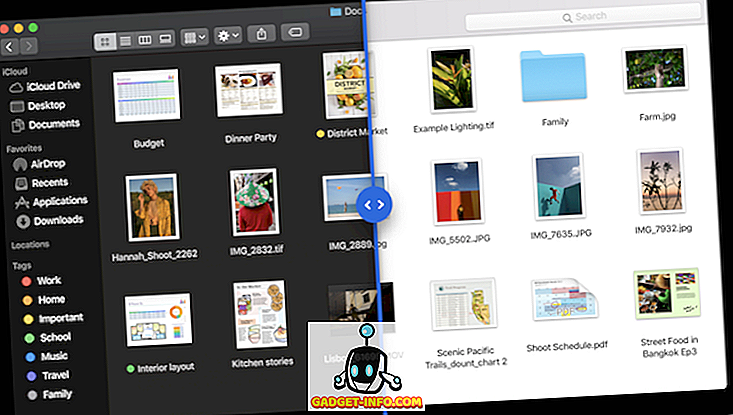
Wenn Sie den dunklen Modus nicht mögen, können Sie natürlich zum ursprünglichen Lichtthema zurückkehren, indem Sie zu den allgemeinen Einstellungen in den Systemeinstellungen gehen. Hier haben Sie jetzt auch die Möglichkeit, die Accent-Farbe zu ändern, die im Wesentlichen die Sekundärfarbe ist, die Sie beispielsweise für Schaltflächen, Kontextmenüs und mehr sehen. Ich liebe das auf jeden Fall und es war mein wichtigster Grund für die Installation des macOS Mojave, sobald Apple es gestartet hat.
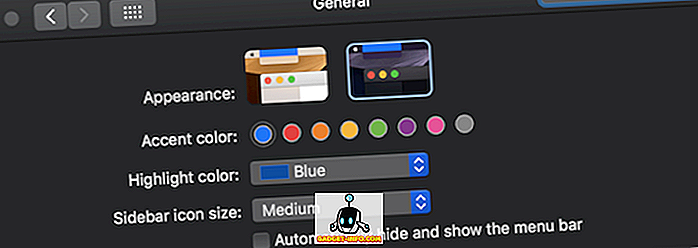
2. Desktop-Verbesserungen
macOS Mojave bringt auch einige Verbesserungen für macOS Desktop. Erstens gibt es eine neue Funktion namens „Stacks“, die besonders für Benutzer mit unordentlichen Desktops hilfreich ist. Wenn Sie die Stapelansicht auf Ihrem Computer verwenden, erstellt das System im Allgemeinen automatisch Stapel von Dateien, die auf Ihrem Desktop vorhanden sind . Wenn Sie beispielsweise eine Unmenge von Dokumenten und Bildern auf Ihrem Desktop haben und die Stapelansicht aktivieren, werden automatisch zwei verschiedene Stapel erstellt, die mit Bildern und Dokumenten in Verbindung stehen. Für Benutzer, die eine detailliertere Steuerung der Stapel wünschen, gibt es auch die Möglichkeit, Stapel nach Tags oder Datumsangaben zu erstellen.
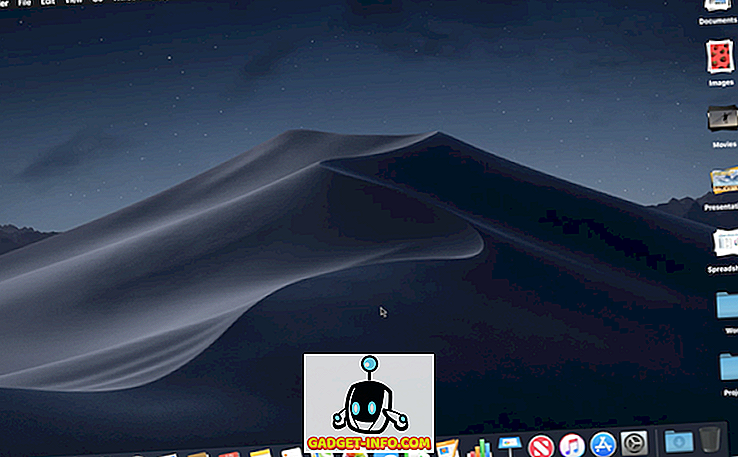
Neben der Stacks-Funktion kann der macOS Desktop auch "Dynamic Wallpapers" verwenden, die je nach Tageszeit ihre Farbe ändern . Momentan gibt es nur ein dynamisches Wallpaper, das von Apple angeboten wird, und ich hoffe wirklich, dass Apple vor der endgültigen Veröffentlichung eine größere Menge einfügt, da es im Gegensatz zu statischen Wallpapers nicht ab sofort von Drittanbietern heruntergeladen werden kann.
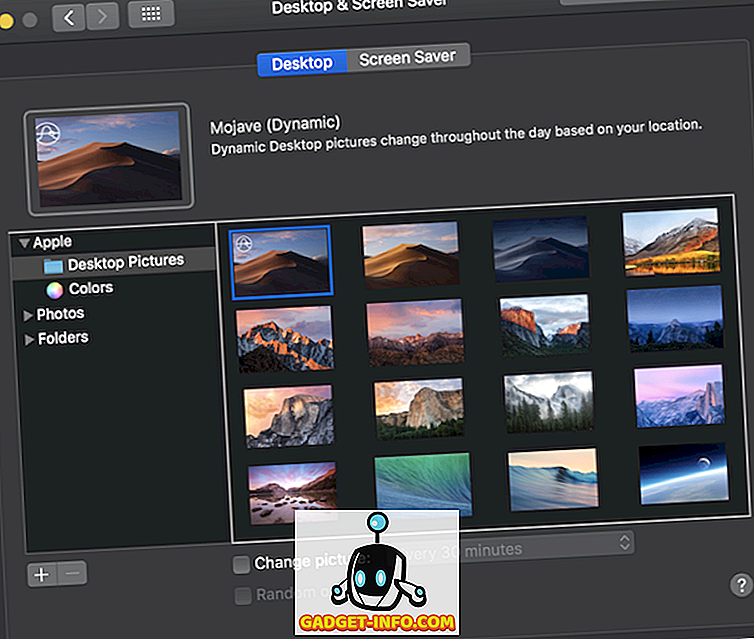
3. Schnellübersicht
Mit macOS Mojave wird der Quick Look wesentlich leistungsfähiger als zuvor. Jetzt ist es kein Werkzeug mehr, das einem bestimmten Zweck dient, Dateien schnell anzeigen zu lassen, aber Sie können auch schnell einige Änderungen an den Dateien selbst vornehmen . Wenn Sie beispielsweise ein Foto mit der Schnellübersicht anzeigen, stehen Ihnen alle Markierungswerkzeuge zur Verfügung. Sie können PDF-Dateien auch direkt von der Schnellansicht aus unterzeichnen, was einfach verrückt ist.
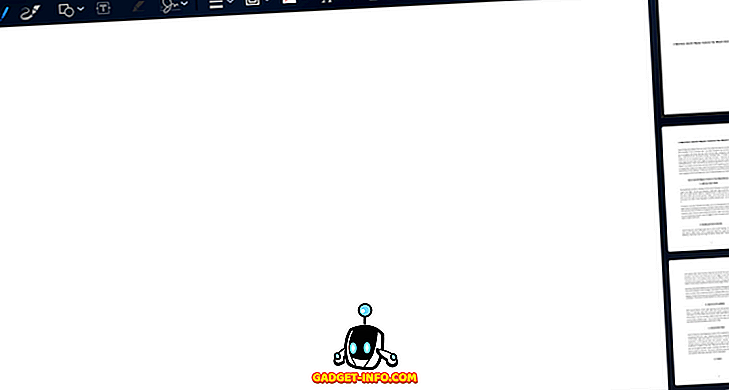
4. Screenshot-Tool
macOS Mojave bringt auch das beliebte iOS-Screenshot-Tool mit, das Apple mit iOS 11 eingeführt hat. Wenn Sie nun einen Screenshot auf Ihrem Mac erstellen, wird er einige Sekunden lang in der rechten unteren Ecke angezeigt. Wenn Sie nicht mit dem Screenshot interagieren, wird er automatisch gespeichert. Wenn Sie jedoch darauf klicken, erhalten Sie Zugriff auf Markup-Tools und Optionen, mit denen Sie die Screenshots schnell freigeben und löschen können, wenn Ihnen die Aufnahme nicht gefällt. Außerdem erhalten Sie jetzt ein neues Bildschirmaufzeichnungstool, mit dem Sie Ihren gesamten Bildschirm oder einen Teil davon aufnehmen können. Die neuen Screenshot-Tools sind definitiv erstaunlich und werden Benutzern, die viele Screenshots machen, sicherlich helfen.
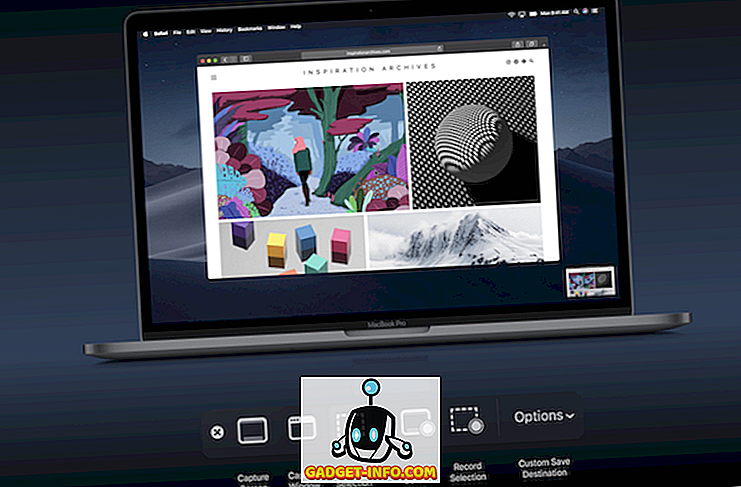
5. Finder
Der Finder war seit Ewigkeiten ein vernachlässigter Teil von macOS. Mit Mojave ändert Apple endlich seinen Status Quo und gibt ihm mehr Power. Die größte Änderung im Sucher ist das Hinzufügen einer neuen Seitenleiste, die verschiedene Metadateninformationen der ausgewählten Dateien anzeigt . Außerdem verfügt die Seitenleiste über einige praktische Tasten, die sehr nützlich sind. Die Schaltflächen für die Schnellaktion sind kontextabhängig. Dies bedeutet, dass abhängig vom ausgewählten Dateityp unterschiedliche Optionen angezeigt werden. Bei Bildern sehen Sie beispielsweise die Schaltflächen Drehen und Markieren.
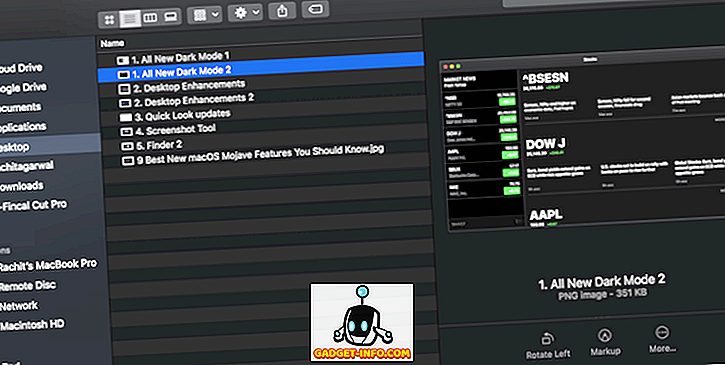
Neben der Seitenleiste hat Apple auch eine neue „Galerie-Ansicht“ hinzugefügt, mit der Sie Ihre Dateien in einer horizontalen Bildlaufansicht anzeigen können . Diese Ansicht ist sehr hilfreich, wenn Sie durch die Bilder blättern, während Sie eine große Vorschau erhalten. So können Sie das gewünschte Bild ganz einfach finden. Abgesehen von diesen großen Änderungen gibt es auch eine Reihe von Leistungsverbesserungen unter der Motorhaube, die das gesamte Finder-Erlebnis glatter und schneller machen.
6. Neugestaltung des Mac App Store
Ich bin so glücklich, dass Apple beschlossen hat, den Mac App Store zu aktualisieren, den das Unternehmen seit seiner Gründung vernachlässigt hat. Der neue Mac App Store enthält jetzt eine linke Seitenleiste, in der alle Navigationselemente (Discover, Create, Work, Play, Develop, Categories und Updates) enthalten sind. Mit der Registerkarte "Entdecken" können Benutzer neue Apps und Spiele entdecken, die von Apple gefördert werden. Es enthält auch App-redaktionelle Inhalte von Apple. Dies ist eine sehr praktische Ergänzung zum Mac App Store, denn das Auffinden neuer Apps war eine der schwierigsten Aufgaben.
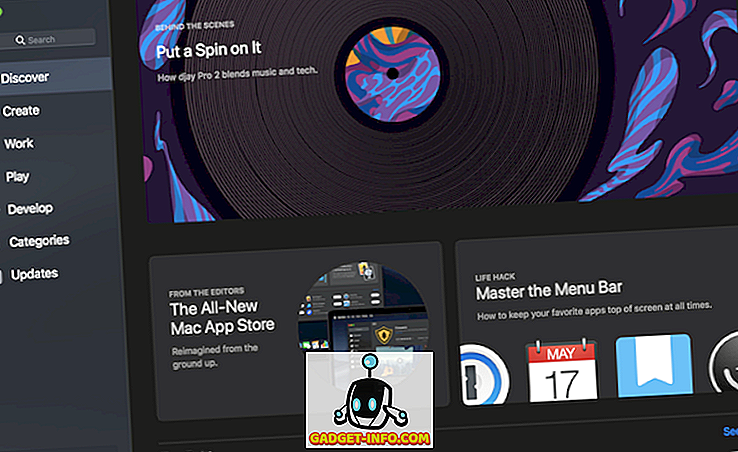
Andere Abschnitte des App Store, zu denen die Apps Create, Work und weitere Feature-Apps gehören, die ihren Kategorien entsprechen. Insgesamt mag ich diesen neuen Mac App Store, der zweifellos durch den iOS App Store inspiriert wurde, der letztes Jahr unter großem Umbau stand. Apple hat die Neugestaltung des iOS App Store offensichtlich als Erfolg erachtet und versucht nun, dies mit dem Mac App Store zu replizieren.
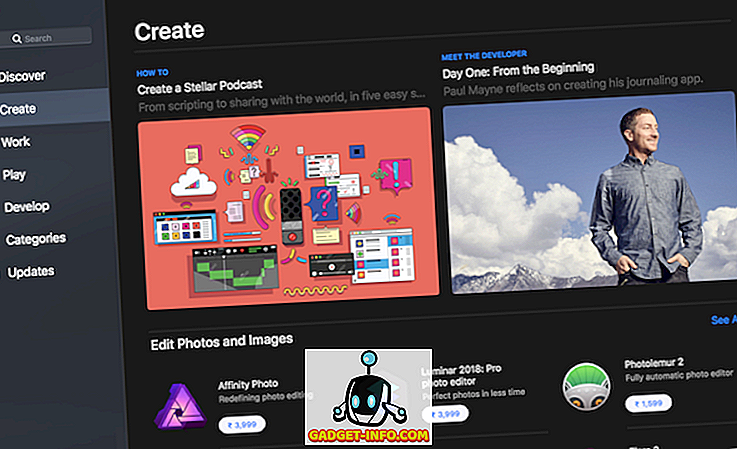
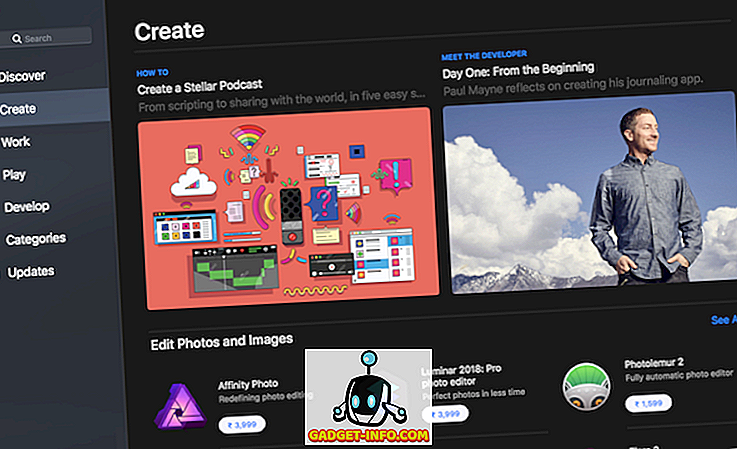
Mit macOS Mojavi erscheinen einige der exklusiven iOS-Apps auf dem Mac. Zu den Apps, die auf den Mac kommen, gehören Nachrichten, Aktien, Home und Sprachnotizen . Die Stocks und die Voice Memos-App interessieren mich nicht besonders, aber ich freue mich sehr auf die neue Home- und News-App. Die Nachrichten-App stellt sicher, dass ich jetzt keinen Nachrichtenerfassungsdienst von Drittanbietern verwenden muss, während die Home-App es mir ermöglicht, meine intelligenten Geräte direkt von meinem Laptop aus zu steuern.
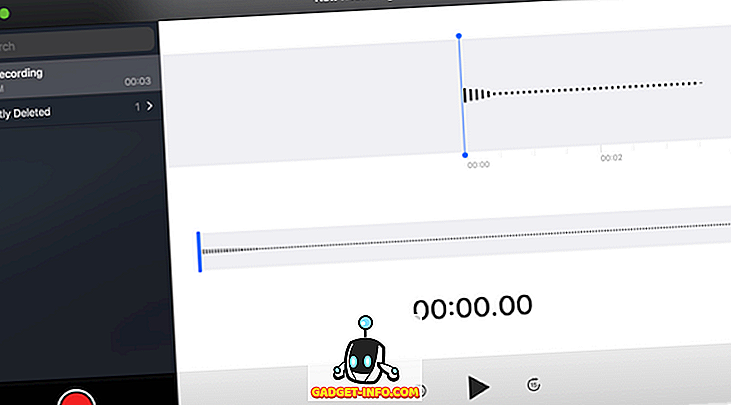
8. Privatsphäre und Sicherheit
Wie schon im letzten Jahr bringt macOS Mojave auch eine Reihe von Verbesserungen für den Datenschutz und die Sicherheit für Mac-Benutzer. Zum einen wird macOS Mojave zusätzliche Schutzfunktionen enthalten, um den Zugriff von Kamera und Mikrofon durch Apps von Drittanbietern zu verhindern . Benutzer werden benachrichtigt, wenn eine bestimmte App versucht, auf die Kamera oder das Mikrofon zuzugreifen, und es liegt an ihnen, diese Aktion zu genehmigen oder abzulehnen. Außerdem wird der Zugriff auf die Mail- und Nachrichtendatenbank stark eingeschränkt.
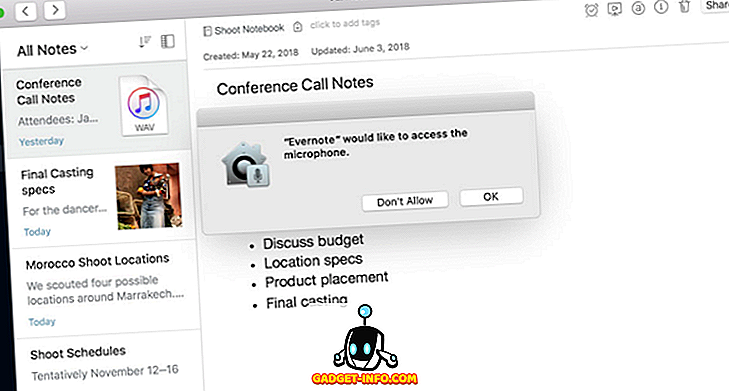
Safari konzentriert sich auch mehr auf den Datenschutz, da jetzt verhindert wird, dass Freigabeknöpfe und Kommentar-Widgets auf Webseiten Sie ohne Ihre Zustimmung verfolgen . Safari hindert Werbetreibende außerdem daran, die einzigartigen Merkmale Ihres Geräts zu erfassen, sodass Sie Ihr Gerät nicht erkennen und keine Anzeigen für Sie über das Internet ausrichten können. Safari erstellt für Sie auch automatisch automatische Kennwörter, speichert diese automatisch und speichert sie. Außerdem werden bereits wiederverwendete Kennwörter markiert, damit Sie sie leicht aktualisieren können.
9. Verbesserte Siri
Siri ist jetzt leistungsfähiger und verbessert und kann jetzt mehr Aktionen und Befehle erkennen. Erstens können Sie jetzt HomeKit-fähige Geräte mit Siri auf Ihrem Mac steuern . Ebenso wie unter iOS können Sie auch auf Ihr gespeichertes Kennwort zugreifen, indem Sie Siri fragen. Schließlich ist die Wissensbasis von Siri gewachsen und jetzt wissen sie viel mehr über Lebensmittel, Prominente und Motorsport.
10. Andere Änderungen
Neben den oben genannten großen Änderungen gibt es mit macOS Mojave auch ein paar kleine Änderungen:
FaceTime
Mit macOS Mojave erhält FaceTime endlich die Möglichkeit, Videoanrufe in Gruppen zu tätigen. Benutzer können jetzt mit 32 Personen gleichzeitig FaceTime verwenden. Um ein problemloses FaceTime-Erlebnis für Gruppen zu ermöglichen, bietet die App jetzt eine neue gekachelte Benutzeroberfläche, in der Benutzer in einer Kachelansicht angezeigt werden . Die Kachel der sprechenden Person wird automatisch größer, sodass Sie die Konversation nie aus den Augen verlieren. Wenn Sie Gruppenvideoanrufe lieben, werden Sie dieses neue Update sicherlich genießen.
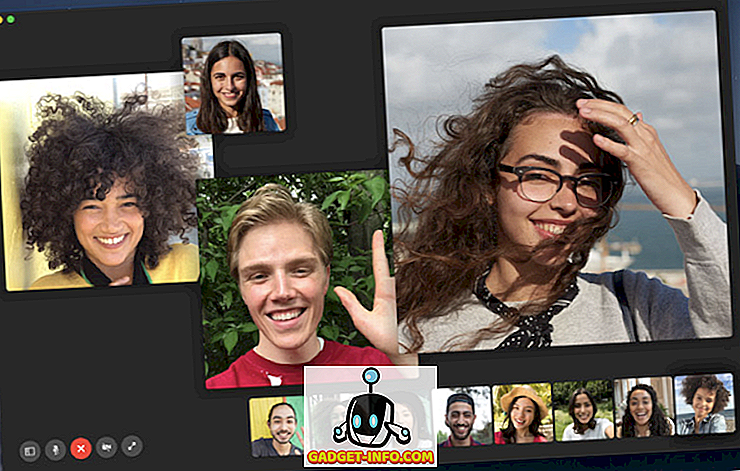
Kontinuitätskamera
Eine meiner Lieblingsfunktionen von macOS Mojave ist die neue Continuity Camera, mit der Sie Bilder und Dokumente von Ihrem iPhone problemlos auf Ihren Mac aufnehmen und importieren können. Wählen Sie einfach die Option "Einfügen von" aus dem Menü Bearbeiten in Notizen, Seiten oder Finder und machen Sie dann ein Foto von Ihrem iPhone . Sobald Sie auf das Bild klicken oder ein Dokument scannen, wird es auf Ihren Mac importiert.
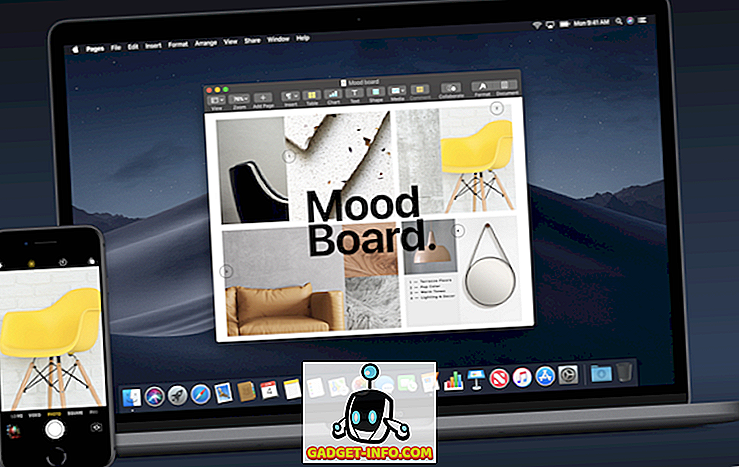
Aktuelle Apps im Dock
Mit macOS Mojave erhält Ihr Dock auch eine neue Fähigkeit. Jetzt hat Ihr Dock standardmäßig einen Abschnitt, der Ihre neuesten Apps enthält . Dies ist eine sehr nützliche Funktion, wenn Sie schnell auf Ihre kürzlich beendeten Apps zugreifen möchten. Ich persönlich mag die Funktion nicht und hält sie gerne aus. Sie ist jedoch vorhanden, wenn Sie sie verwenden möchten.

Emoji in Mail
Eine kleinere Funktion der Mail-App mit macOS Mojave ist das Hinzufügen einer Emoji-Schaltfläche im Mail-Erstellungsfenster . Jetzt können Sie mit nur einem Klick auf die Schaltfläche E-Mails mit Emojis erstellen.
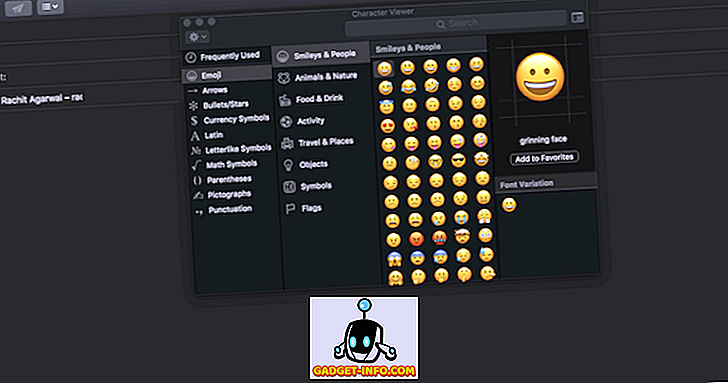
macOS Mojave Features: Welches ist dein Favorit?
Damit ist unsere Liste der besten macOS Mojave-Funktionen beendet, die mit dem neuen Betriebssystem geliefert werden. Von allen Funktionen dieses neuen Betriebssystems ist der systemweite Dark-Modus wahrscheinlich mein Favorit. Teilen Sie uns mit, welches Ihre bevorzugte MacOS Mojave-Funktion ist, indem Sie unten in den Kommentaren schreiben.